Oglindirea ecranului iPhone-ului pe MacBook, laptop sau PC vă ajută să partajați conținut cu ușurință și să lucrați eficient. Consultați instrucțiunile detaliate de mai jos!
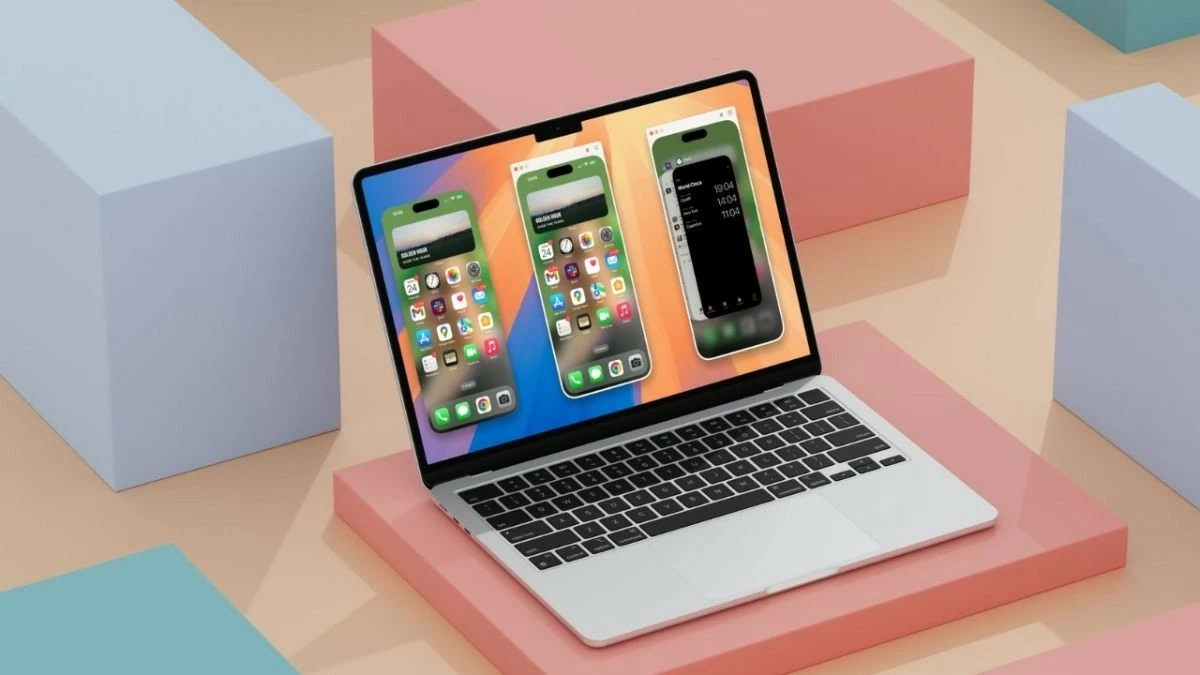 |
Oglindirea ecranului iPhone-ului pe MacBook, laptop sau PC vă ajută să partajați conținut cu ușurință și să lucrați mai eficient fără a fi nevoie de o conexiune prin cablu. Iată instrucțiuni detaliate despre cum să faceți acest lucru, nu le ratați!
Instrucțiuni despre cum să oglindiți ecranul iPhone-ului pe computerul MacBook
Pentru utilizatorii macOS, oglindirea ecranului iPhone-ului pe computer este ușoară. Iată pașii specifici pentru a face acest lucru:
Pasul 1: Mai întâi, deschideți Spotlight Search apăsând Command + Space. Tastați „QuickTime Player” în caseta de căutare și apăsați Enter.
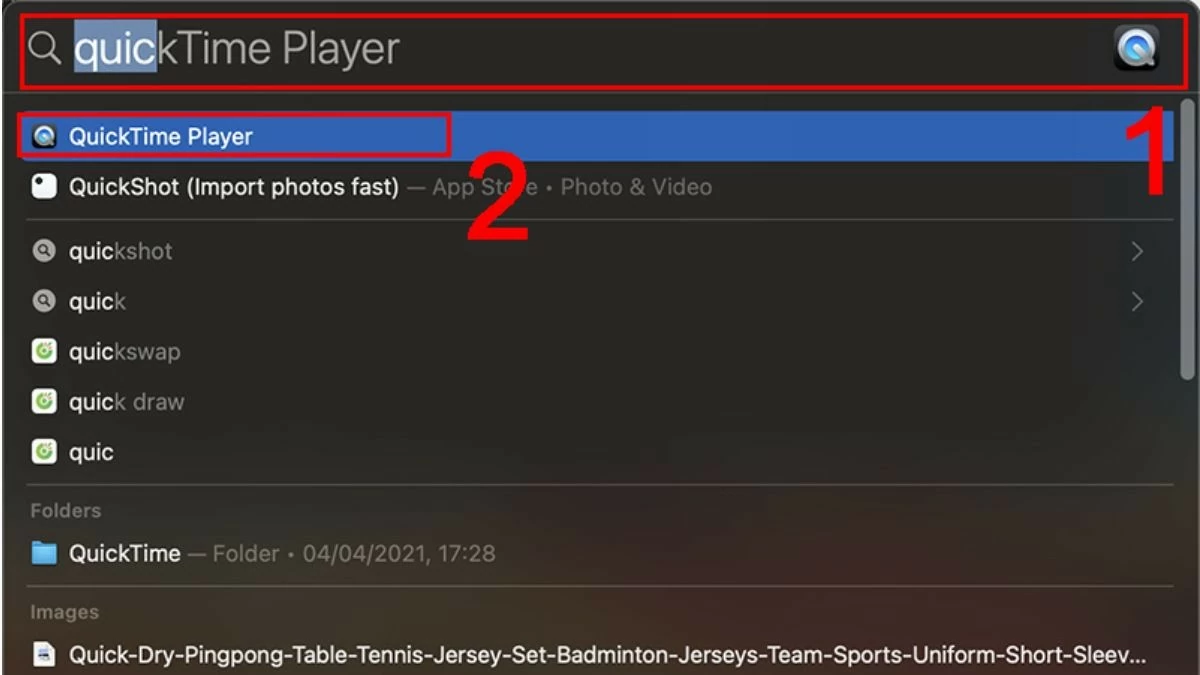 |
Pasul 2: Apoi, accesați meniul Fișier și selectați Înregistrare film nouă.
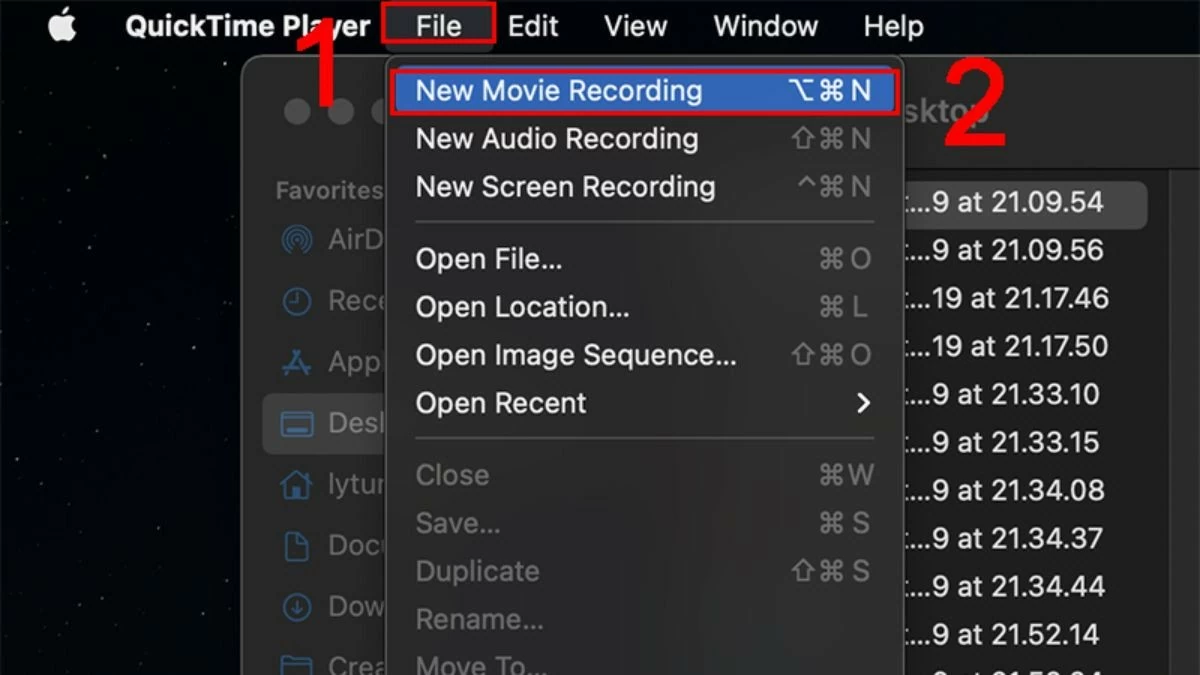 |
Pasul 3: Faceți clic pe pictograma săgeată de lângă butonul roșu de înregistrare pentru a deschide lista de dispozitive conectate. Selectați iPhone-ul din listă pentru a oglindi ecranul pe MacBook-ul dvs.
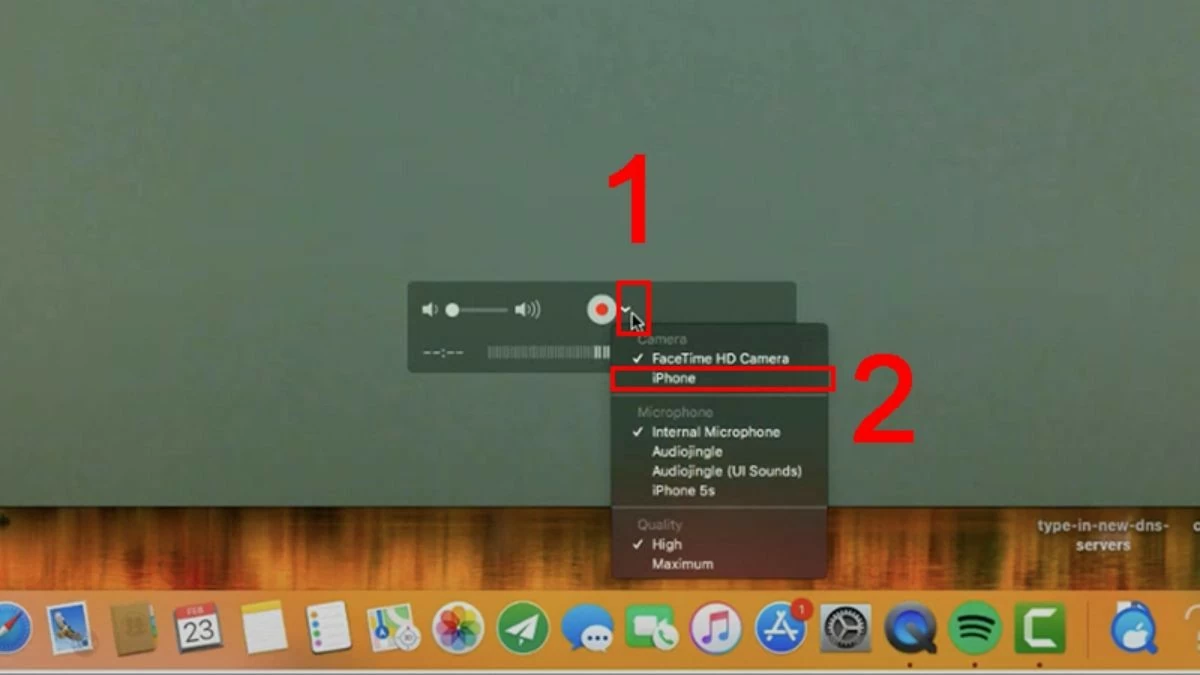 |
Instrucțiuni despre cum să proiectați ecranul iPhone-ului pe un computer cu Windows
Dacă nu știi cum să oglindești ecranul iPhone-ului tău pe PC-ul sau laptopul cu Windows, nu-ți face griji. Iată o listă de aplicații care te vor ajuta să faci asta rapid. Încearcă-o acum!
LonelyScreen
Cu LonelyScreen, îți poți extinde spațiul de lucru prin oglindirea ecranului iPhone-ului pe laptop. Această aplicație îți permite, de asemenea, să înregistrezi activități și să le partajezi cu ușurință pe platforme video , după cum urmează:
Pasul 1: Mai întâi, asigură-te că ai instalată aplicația LonelyScreen pe dispozitiv.
Pasul 2: Apoi, conectați telefonul și laptopul la aceeași rețea Wi-Fi.
Pasul 3: În cele din urmă, deschideți Centrul de Control pe iPhone și selectați opțiunea de a oglindi ecranul pe laptop.
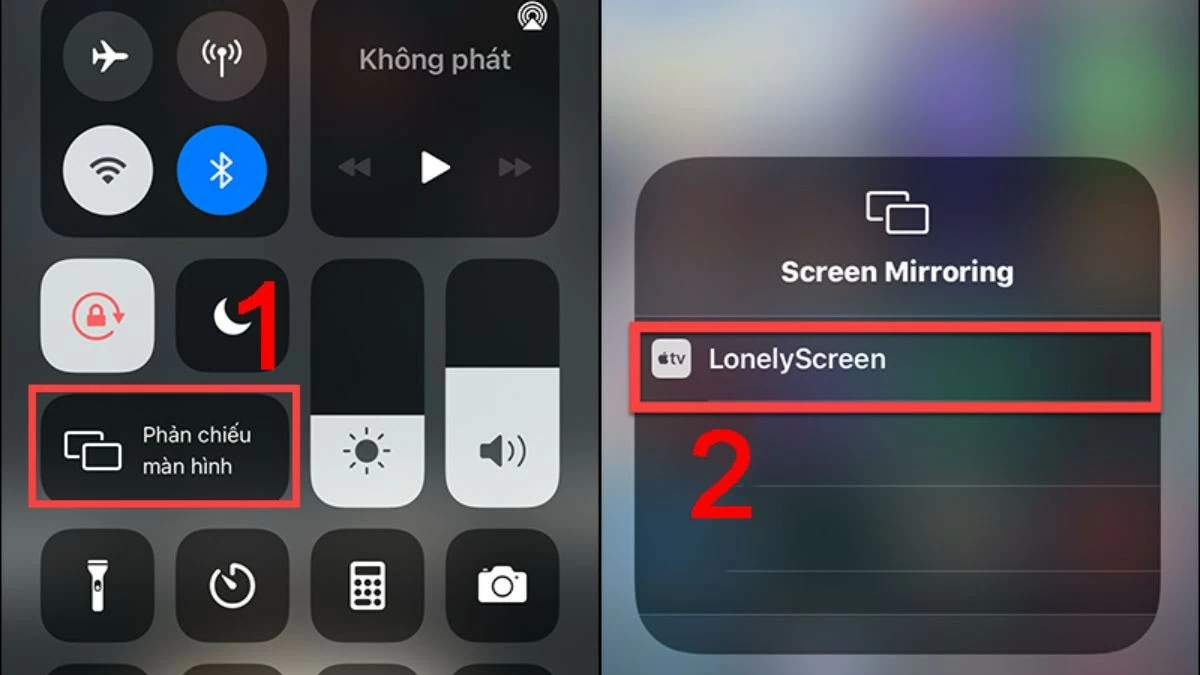 |
AirServer
Oglindirea ecranului iPhone-ului pe computer cu AirServer este similară cu utilizarea LonelyScreen, dar oferă mult mai multe funcții. Îți poți securiza fotografiile și videoclipurile și poți înregistra totul la calitate Full HD.
Pasul 1: Descărcați AirServer și deschideți aplicația pe laptop sau PC.
Pasul 2: Pentru a partaja date între telefon și computer, asigurați-vă că ambele dispozitive sunt conectate la aceeași rețea Wi-Fi.
Pasul 3: Apoi, deschideți Centrul de control și selectați funcția de oglindire a ecranului pe PC-ul sau laptopul pe care este instalat software-ul.
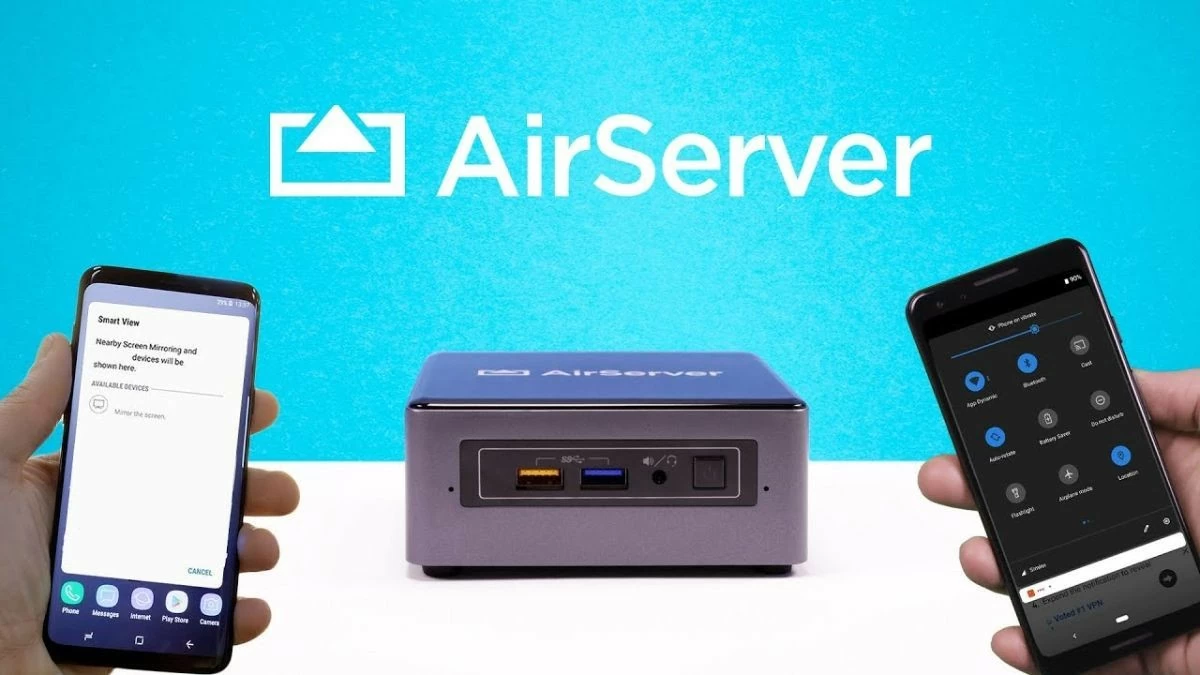 |
Reflector
Cu funcții remarcabile, Reflector vă permite să proiectați ecranul iPhone-ului pe computer într-un mod fluid și flexibil. În plus, posibilitatea de a conecta mai multe dispozitive simultan vă ajută să gestionați și să partajați cu ușurință conținut din mai multe surse diferite.
Pasul 1: Descărcați și deschideți aplicația Reflector pe dispozitiv.
Pasul 2: Deschide Centrul de Control pe iPhone glisând în jos din colțul din dreapta sus.
Pasul 3: Selectați opțiunea Screen Mirroring și introduceți codul de acces pentru a vă conecta la dispozitivul pe care este instalat Reflector.
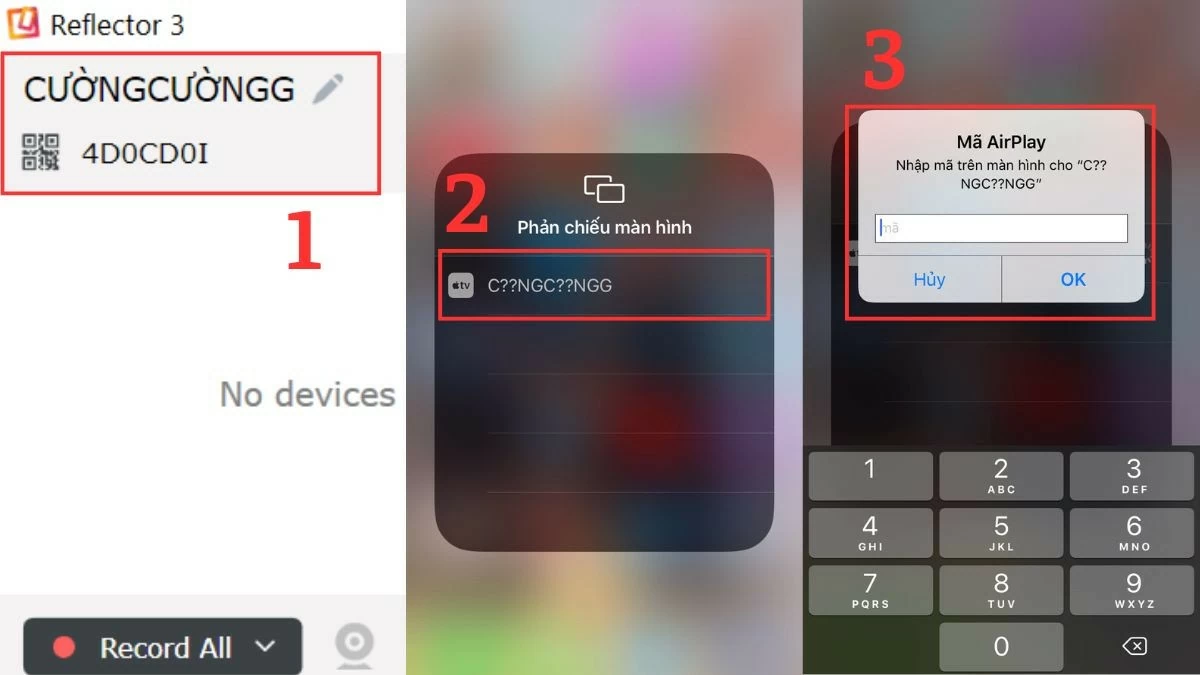 |
5KPlayer
O aplicație convenabilă de oglindire a ecranului pentru iPhone, care nu poate fi ignorată, este 5KPlayer. Această aplicație acceptă redarea video 4K/8K HDR în multe formate, satisfăcând nevoile utilizatorilor de a se bucura de conținut digital de înaltă calitate.
Pasul 1: Mai întâi, descărcați și instalați software-ul 5KPlayer pe computer conform instrucțiunilor.
Pasul 2: Apoi, deschideți Centrul de Control pe iPhone și selectați opțiunea Screen Mirroring.
Pasul 3: În lista de dispozitive disponibile, selectați numele computerului pe care ați instalat aplicația în pasul anterior.
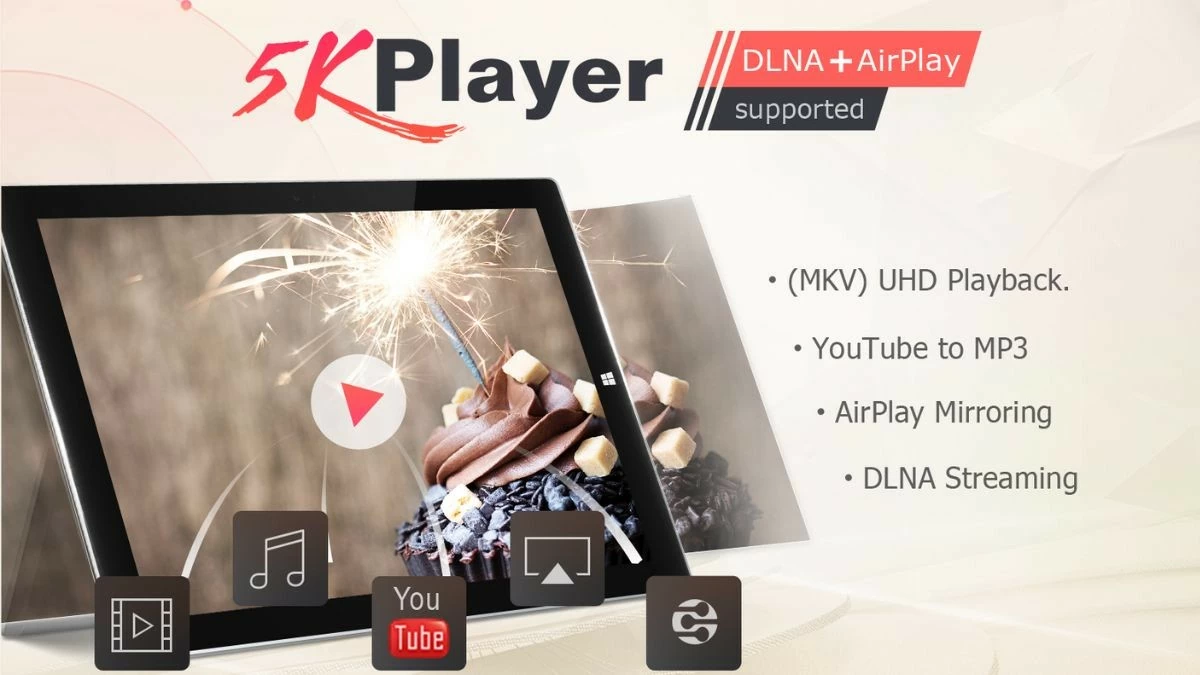 |
ApowerMirror
ApowerMirror este o alegere populară pentru oglindirea ecranului iPhone-ului pe PC sau laptop. Pe lângă partajarea informațiilor, aplicația vă permite, de asemenea, să scrieți, să desenați și să înregistrați cu ușurință orice activitate de pe ecran.
Pasul 1: Înainte de a proiecta ecranul iPhone-ului pe computer, asigură-te că atât telefonul, cât și laptopul au instalat software-ul necesar.
Pasul 2: Apoi, deschideți ApowerMirror atât pe telefon, cât și pe computer.
Pasul 3: Apoi, atingeți pictograma oglindă de pe iPhone și selectați numele PC-ului sau laptopului din listă.
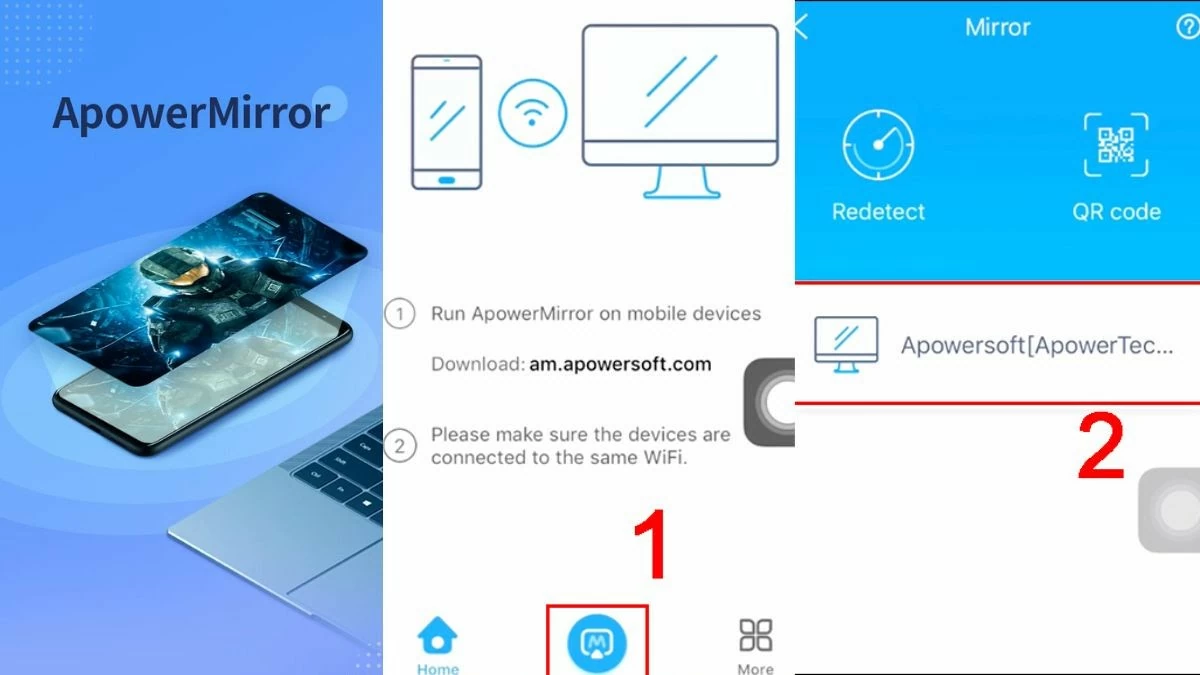 |
iTools
iTools este o soluție eficientă pentru a oglindi ecranul iPhone-ului pe computer, facilitând lucrul și divertismentul. Software-ul oferă și alte funcții utile, cum ar fi gestionarea datelor, backup-ul și restaurarea. Iată cum puteți oglindi ecranul iPhone-ului pe laptop sau PC folosind iTools:
Pasul 1: Mai întâi, deschideți aplicația iTools și urmați pașii necesari pentru a descărca software-ul pe dispozitiv.
Pasul 2: Conectați iPhone-ul și computerul la aceeași rețea Wi-Fi.
Pasul 3: În cele din urmă, deschideți Centrul de Control și activați oglindirea ecranului pe computerul pe care este instalat iTools.
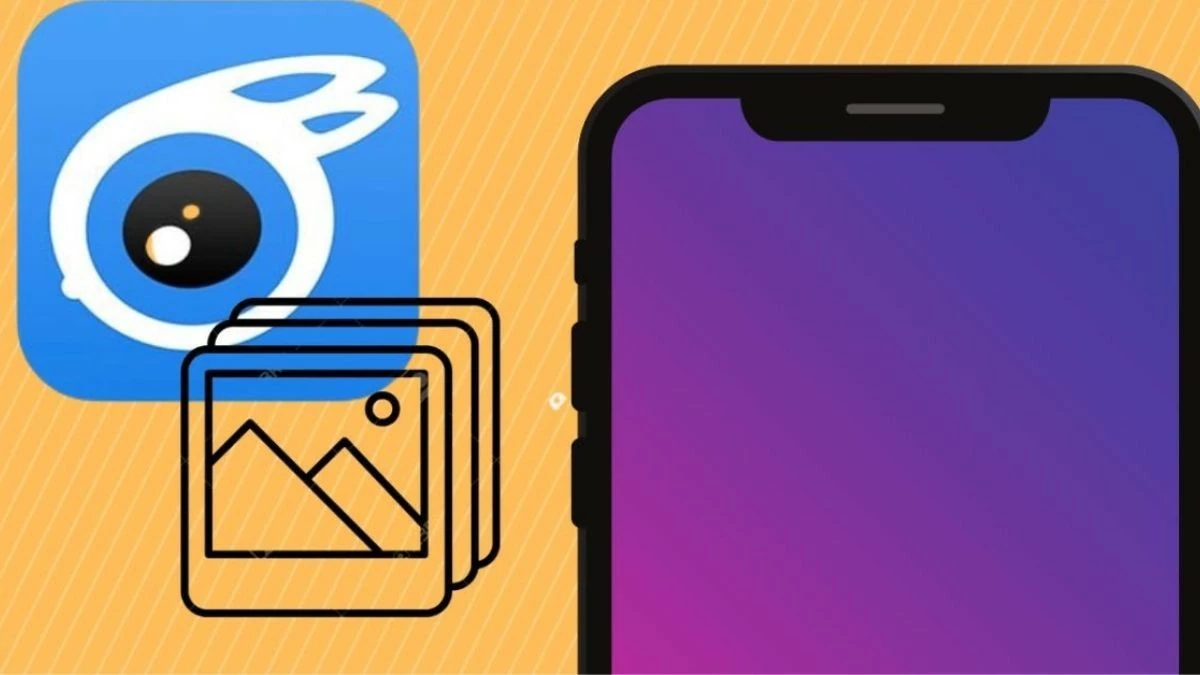 |
Cu ajutorul informațiilor furnizate, puteți oglindi cu ușurință ecranul iPhone-ului pe MacBook, laptop sau PC rapid. Această funcție vă ajută să prezentați conținut, să lucrați și să studiați mai eficient. Nu ezitați, aplicați instrucțiunile acum și explorați această funcție interesantă!
Sursă: https://baoquocte.vn/top-7-cach-phan-chieu-man-hinh-iphone-len-may-tinh-sieu-de-285102.html







![[Foto] Podul Binh Trieu 1 a fost finalizat, ridicat cu 1,1 m și va fi deschis traficului la sfârșitul lunii noiembrie.](https://vphoto.vietnam.vn/thumb/1200x675/vietnam/resource/IMAGE/2025/10/2/a6549e2a3b5848a1ba76a1ded6141fae)



















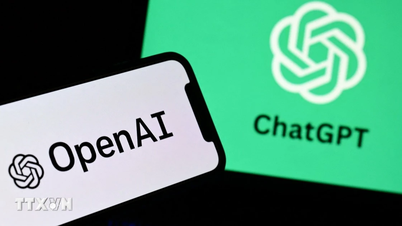



















































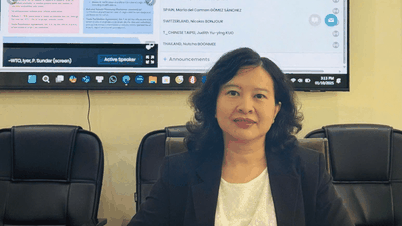

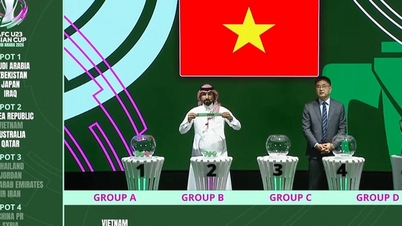























Comentariu (0)